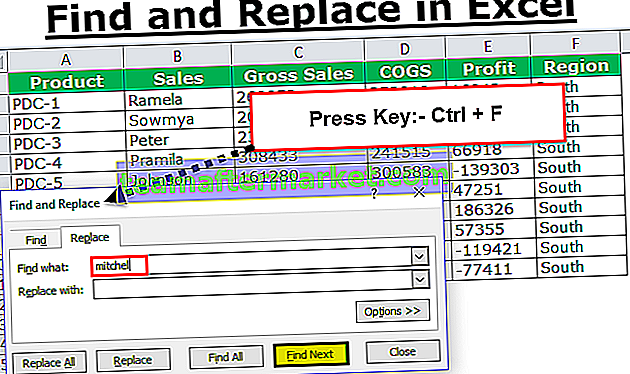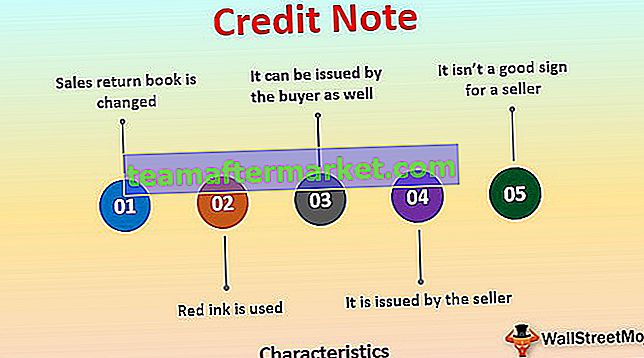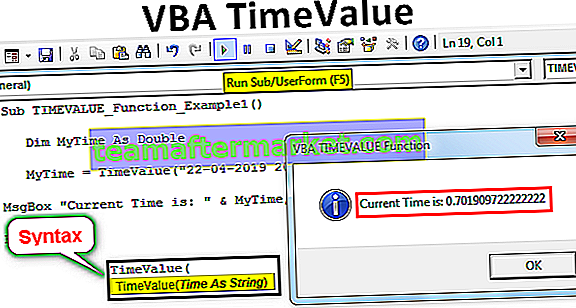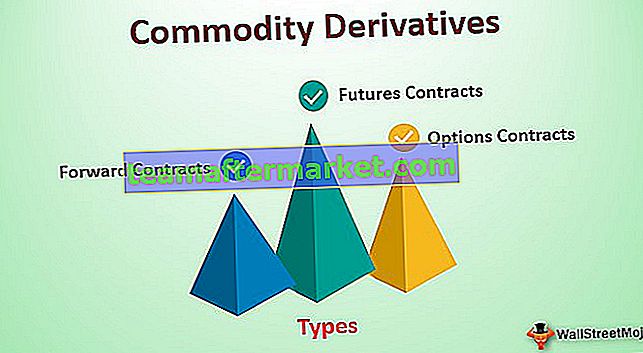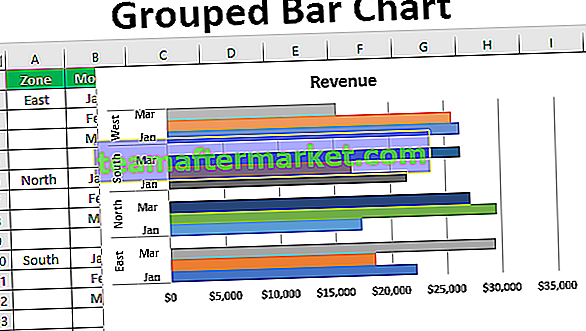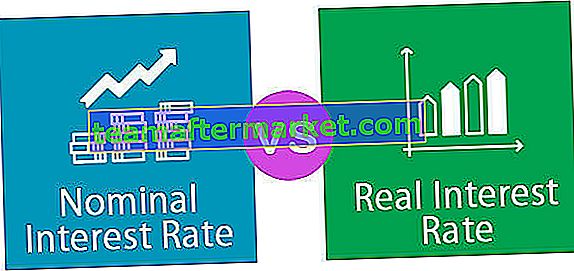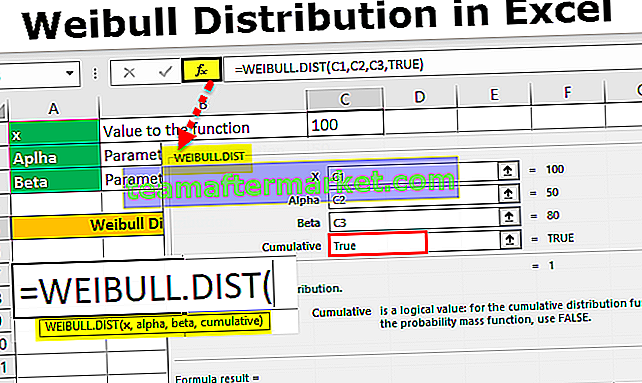FREQUENZfunktion in Excel
Die Funktion FREQUENCY in Excel berechnet, wie oft Datenwerte innerhalb eines bestimmten Wertebereichs auftreten. Es wird ein vertikales Array von Zahlen zurückgegeben, das der Häufigkeit jedes Werts in einem Bereich entspricht. Es ist eine in Excel integrierte Funktion und wird als statistische Funktion kategorisiert.
FREQUENZformel in Excel
Unten finden Sie die FREQUENZformel in Excel.

Argumente, die für die FREQUENZformel in Excel verwendet werden.
- Data_array Erforderlich. Ein Array oder eine Referenz auf einen Satz von Werten, für die die Frequenzen gezählt werden sollen.
- Bins_array Erforderlich. Ein Array von oder ein Verweis auf Intervalle, in die die Werte in data_array gruppiert werden sollen.
Erläuterung der FREQUENCY-Funktion in Excel
Die Frequenz gibt ein Array von Werten zurück und muss daher als Array-Formel eingegeben werden, dh drücken Sie STRG + Umschalt + Eingabetaste (oder Befehl + Umschalt + Eingabetaste für Mac). Die Zellen, in die die Ausgabe benötigt wird, diese Zellen sollen zuerst ausgewählt werden, und dann wird die FREQUENCY-Formel in Excel eingegeben, wonach sie als Array-Formel eingegeben wird.
Zellen auswählen à Formel eingeben à STRG + Umschalt + Eingabetaste drücken
Kehrt zurück
FREQUENCY-Funktion in Excel gibt eine Häufigkeitsverteilung des data_array in den Intervallen bins_array zurück . Die Ausgabe ist immer eins mehr als die Anzahl der Elemente in bins_array. Das zusätzliche Element im zurückgegebenen Array entspricht der Anzahl der Werte, die höher sind als das höchste Element des bins_array . Angenommen, das bins_array enthält drei Elemente {2, 4, 6}, dann gibt die Funktion vier Elemente {6} zurück.
Wenn das Array data _ keine Werte enthält, gibt die Funktion Excel FREQUENCY ein Array mit Nullen zurück. Wenn bins_array keine Werte enthält, gibt die Funktion Excel FREQUENCY die Gesamtzahl der in data_array angegebenen Elemente zurück .
FREQUENZ in Excel ist eine weit verbreitete Funktion in der Statistik. Manchmal ist es erforderlich, die Häufigkeitsverteilung bestimmter Daten zu verstehen und nicht nur die Daten. Beispielsweise variiert das Alter von Personen in einer Population stark und wird daher in Form von Frequenzen dargestellt. In ähnlicher Weise werden die von jedem Schüler in einer Klasse erzielten Noten in Bezug auf die Häufigkeit zusammengefasst, um die Gesamtleistung der Klasse zu verstehen.
HÄUFIGKEIT in Excel - Illustration
Angenommen, Sie haben einige Zahlen, für die Sie die Frequenz berechnen möchten. Die Zahlen {1, 3, 2, 4, 6, 2, 3, 4, 5} sind in B3: B11 angegeben.

Die Zahlen sind in die Intervalle einzuteilen: {2, 4, 6} in D3: D5.

Um die Frequenz zu berechnen, wählen Sie zuerst vier Zellen E3: E6 und dann die folgende Syntax aus:
= FREQUENZ (B3: B11, D3: B5)

und drücken Sie STRG + Umschalt + Eingabetaste.
Da die Anzahl der zurückgegebenen Elemente eins mehr ist als die Anzahl der Elemente in bins_array , müssen Sie in diesem Fall vier Zellen auswählen.
Es wird die Frequenz zurückgegeben.

Die angegebene Ausgabe {3, 4, 2, 0} entspricht dem Intervall {6}.
Wenn Sie nur drei statt vier Zellen auswählen, wird die Anzahl „größer als 6“ wie unten gezeigt weggelassen.


Wie verwende ich die FREQUENCY-Funktion in Excel?
Die Excel-FREQUENZ-Funktion ist sehr einfach und benutzerfreundlich. Lassen Sie uns die Arbeitsweise von FREQUENCY in Excel anhand einiger Beispiele verstehen.
Sie können diese FREQUENCY Function Excel-Vorlage hier herunterladen - FREQUENCY Function Excel TemplateBeispiel 1
Angenommen, Sie haben eine Umfrage durchgeführt und die Höhendaten wie unten gezeigt gesammelt.

Nun möchten Sie die Häufigkeit der Höhe in folgenden Intervallen berechnen:
155-160
160-165
165-170
> 170
Die Intervalle {155, 160, 165, 170} sind in E4: E7 angegeben.
Um die Frequenz zu berechnen, wählen Sie zuerst fünf aufeinanderfolgende Zellen aus (4 + 1).

Geben Sie dann die folgende Syntax ein:
= FREQUENZ (B4: B14, E4: E7)

und drücken Sie STRG + Umschalt + Eingabetaste.
Es wird die Frequenz zurückgegeben.

Beispiel 2
Angenommen, Sie haben eine Liste der Studentenausweise, die in einem oder anderen Fächern Ihrer Klasse fehlgeschlagen sind, sowie die unten gezeigten Fächer.

Jetzt werden alle, die versagt haben (ob in einem oder mehreren Fächern), als „gescheitert“ betrachtet. Jetzt müssen Sie die Anzahl der Schüler kennen, die versagt haben.
Um dies zu identifizieren, können Sie die folgende Syntax verwenden:
= SUMME (- (FREQUENZ (B4: B9, B4: B9)> 0))

Es wird 4 zurückgeben.

Schauen wir uns die Syntax im Detail an:
Die FREQUENZ (B4: B9, B4: B9) berechnet die Häufigkeit der Daten B4: B9 unter Verwendung des Intervalls B4: B9. Es wird {1; 1; 2; 0; 2; 0; 0}
FREQUENZ (B4: B9, B4: B9)> 0 prüft, ob die erhaltene Frequenz größer als Null ist. Es gibt logisch TRUE zurück, wenn es größer als Null ist, sonst FALSE. Es wird {TRUE; WAHR; WAHR; FALSCH; WAHR; FALSCH; FALSCH}
SUM (- (FREQUENCY (..)> 0)) summiert dann den TRUE und gibt die Anzahl der eindeutigen Werte zurück.
Beispiel 3
Angenommen, Sie haben Daten von Kunden, die an einem Tag in einem Supermarkt besucht wurden, sowie die Zeit ihres Besuchs in den Zellen B4: C20 (siehe unten).

Jetzt möchten Sie sehen, in welchen Zeitintervallen die Kunden das Geschäft am häufigsten besucht haben. Auf diese Weise können Sie die Arbeitszeiten der Mitarbeiter effizient planen. Der Laden öffnet um 11:00 Uhr und schließt um 20:00 Uhr.
Lassen Sie uns zunächst ein Zeitintervall festlegen. Der Einfachheit halber können wir die folgenden Intervalle verwenden:
- 11:00 UHR
- 12:00 MITTAGS
- 1:00 UHR NACHMITTAGS
- 14.00 Uhr
- 15:00 Uhr
- 16:00 Uhr
- 5.00
- 18:00 Uhr
- 19.00
- 20.00
Wählen Sie nun die Zellen aus, die in der Frequenztabelle erhalten werden sollen. G4: G13 in diesem Fall. Da das Geschäft um 20:00 Uhr schließt, wählen wir die Zelle nicht für> 20:00 Uhr aus, da sie in allen Fällen Null ist.

Geben Sie nun die folgende Syntax ein:
= HÄUFIGKEIT (B4: C39, G4: G13)
und drücken Sie STRG + Umschalt + Eingabetaste.

Die Häufigkeit der Kundenbesuche im Geschäft wird zurückgegeben. In diesem Fall wurden die meisten Besuche zwischen 17:00 und 18:00 Uhr beobachtet.
Dinge, an die man sich erinnern sollte
- Die FREQUENCY-Formel in Excel gibt die Häufigkeitsverteilung der angegebenen Daten ( data_array ) in die angegebenen Intervalle ( bins_array ) an.
- Die FREQUENZformel in Excel wird als Arrayformel eingegeben. Es wird ein Bereich benachbarter Zellen ausgewählt, in dem die Verteilung angezeigt werden soll. Um die FREQUENZformel in Excel einzugeben, müssen Sie STRG + Umschalt + Eingabetaste (oder Befehlstaste + Umschalttaste + Eingabetaste für Mac) drücken.
- Stellen Sie für x Anzahl der Elemente im bins_array sicher, dass Sie x + 1 Anzahl der Zellen auswählen, während Sie die FREQUENCY-Formel in Excel eingeben . Die zusätzliche Zelle gibt die Anzahl der Werte in data_array zurück , die größer als der dritte Intervallwert ist.
- Leere Zellen und Texte werden ignoriert.